Śledzenie pracowników serwisu w portalu Field Service
Zapewnij swoim klientom automatyczne przypomnienia o usługach i powiadomienia zawierające szacowany czas przybycia technika. Przypomnienia pomagają klientom lepiej zaplanować czas na wizyty serwisowe.
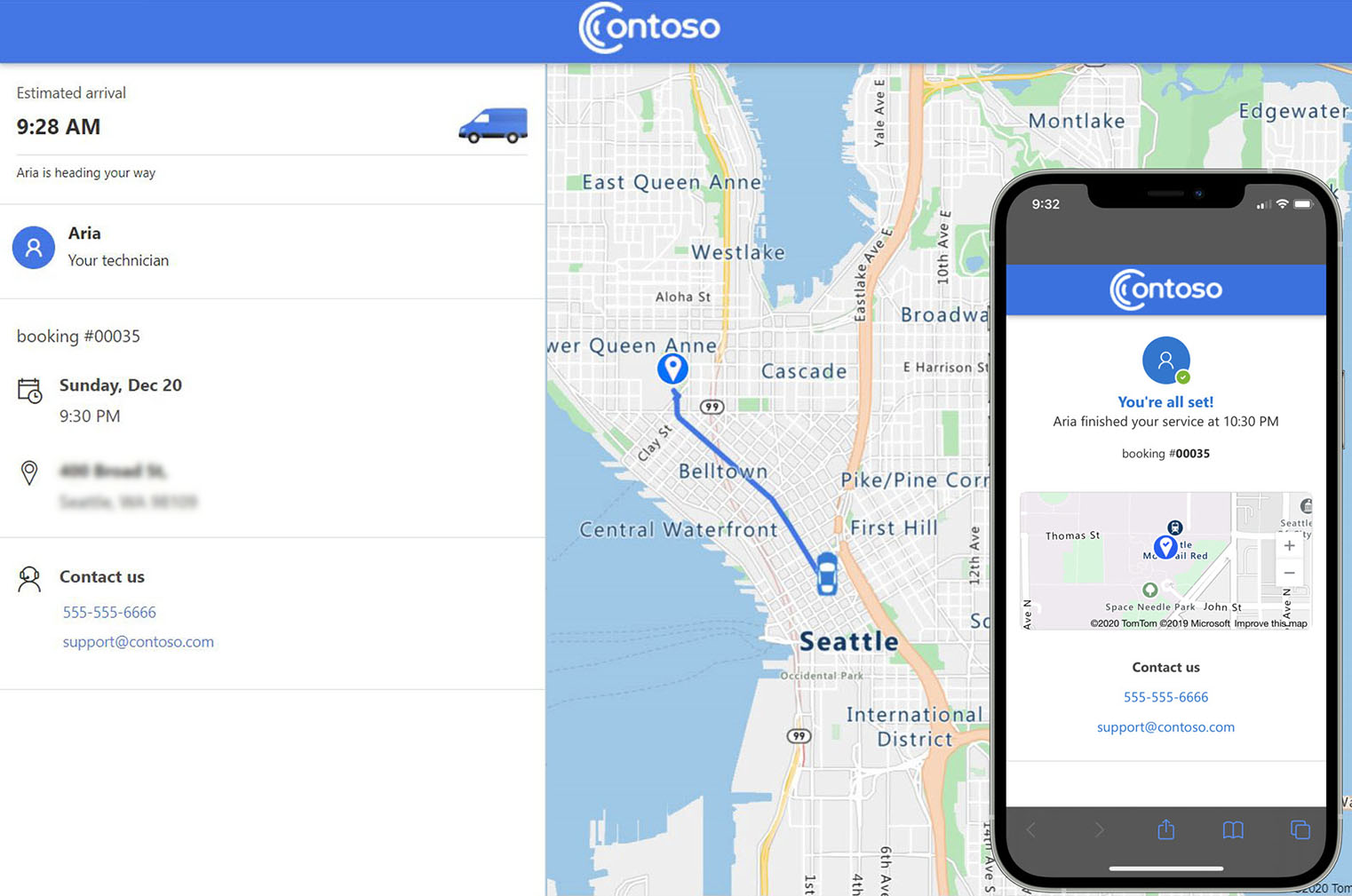
Wymagania wstępne
- Aplikacja mobilna Field Service.
- Udostępnianie lokalizacji techników musi być włączone w usłudze Field Service, a także umożliwione z urządzenia przenośnego technika.
- Dostawca SMS z obsługiwanym łącznikiem Power Automate do mobilnej komunikacji SMS.
- Dostawca poczty e-mail z obsługiwanym łącznikiem Power Automate, takim jak Office 365 Outlook do komunikacji e-mail.
Konfiguracja ustawień śledzenia mojego technika
W Field Service wybierz obszar Ustawienia.
W obszarze Portal klientów wybierz opcję Portal klientów i otwórz rekord ustawień. Włącz ustawienie Śledź mojego technika.
Wybierz kartę Śledź mojego technika i włącz odpowiednie ustawienia.
- Włącz mapę: Mapa pokazuje terminy serwisowe w portalu samodzielnego planowania.
- Pokaż nazwę zasobu: Gdy technik jest w podróży, w portalu i powiadomieniach wyświetlana jest nazwa technika zdefiniowana w jego rekordzie użytkownika Field Servicej.
- Pokaż obraz zasobu: Gdy technik podróżuje, portal wyświetla obraz technika, jeśli jest dostępny.
- Pokaż telefon zasobu: gdy pracownik serwisu jest w podróży, w portalu jest wyświetlana ikona telefonu. Klienci mogą zadzwonić do technika lub wysłać do niego wiadomość tekstową przy użyciu wartości Telefon główny skonfigurowanej dla technika, jeśli jest dostępna.
Notatka
Śledzenie lokalizacji dla technika nie jest dostępne, gdy status rezerwacji zmienia się na W toku. System zakłada, że technik wykonuje teraz pracę w wyznaczonym miejscu.
Przetestuj doświadczenie jako klient
Aby sprawdzić i przetestować zmiany, skonfiguruj konto i skontaktuj się tak, jakbyś był jednym z klientów. Procedura ta pozwala również przetestować zmianę harmonogramu i anulowanie rezerwacji za pośrednictwem portalu.
- Utwórz konto testowe w usłudze terenowej, podając adres w swojej lokalizacji.
- Utwórz kontakt testowy w Usłudze terenowej z adresem e-mail i numerem telefonu komórkowego.
- Przypisz kontakt jako kontakt podstawowy utworzonego konta testowego.
- Utwórz zlecenie pracy powiązane z utworzonym kontem usługi.
- Utwórz rezerwację dla zlecenia pracy, a następnie ustaw stan na Zaplanowany. Ustaw datę rozpoczęcia w zakresie powiadomienia o przypomnieniu o rezerwacji.
- Przypisz zasób do rezerwacji. Zapewnij zasobom dostęp do aplikacji mobilnej Field Service i włącz udostępnianie lokalizacji. Zapisz rezerwację, co spowoduje wysłanie powiadomienia e-mail lub SMS na adres e-mail lub numer telefonu kontaktu testowego.
- Otwórz powiadomienie e-mail lub SMS i kliknij link w powiadomieniu, aby sprawdzić portal. Zostanie wyświetlona mapa pokazująca lokalizację konta usługi.
- Zmień status rezerwacji na Podróżowanie, co spowoduje wyświetlenie drugiego powiadomienia e-mail lub SMS. Powiadomienie to zawiera mapę pokazującą aktualną lokalizację technika i szacowany czas jego przybycia do lokalizacji konta serwisowego.
- Na koniec zmień stan rezerwacji na Ukończone, co spowoduje wyzwolenie powiadomienia Rezerwacja zakończona.